谷歌chrome浏览器开启同步功能
 谷歌浏览器电脑版
谷歌浏览器电脑版
硬件:Windows系统 版本:11.1.1.22 大小:9.75MB 语言:简体中文 评分: 发布:2020-02-05 更新:2024-11-08 厂商:谷歌信息技术(中国)有限公司
 谷歌浏览器安卓版
谷歌浏览器安卓版
硬件:安卓系统 版本:122.0.3.464 大小:187.94MB 厂商:Google Inc. 发布:2022-03-29 更新:2024-10-30
 谷歌浏览器苹果版
谷歌浏览器苹果版
硬件:苹果系统 版本:130.0.6723.37 大小:207.1 MB 厂商:Google LLC 发布:2020-04-03 更新:2024-06-12
跳转至官网
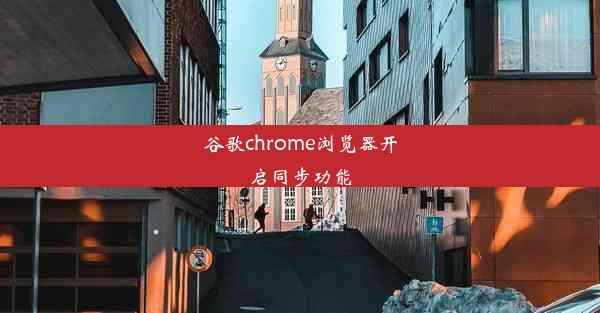
随着互联网的普及,人们越来越依赖在线服务来管理个人信息和资料。谷歌Chrome浏览器作为全球最受欢迎的浏览器之一,其同步功能可以帮助用户在不同设备间无缝切换,保持数据的一致性。本文将详细介绍如何开启Chrome浏览器的同步功能,以及它带来的便利。
什么是Chrome浏览器的同步功能
Chrome浏览器的同步功能允许用户将书签、密码、历史记录、扩展程序等个人信息存储在谷歌账户中。这样,无论用户在哪个设备上登录Chrome浏览器,都可以访问到这些同步的数据。
开启Chrome浏览器同步功能的步骤
1. 打开Chrome浏览器。
2. 点击右上角的用户头像或设置按钮。
3. 在下拉菜单中选择设置。
4. 在设置页面中,找到同步和Google服务部分。
5. 点击管理Google服务。
6. 登录您的谷歌账户。
7. 确认同步选项,包括书签、密码、历史记录等。
8. 点击开始同步。
同步书签
同步书签是Chrome浏览器同步功能中最常用的功能之一。通过同步书签,用户可以在不同设备上快速访问常用网站。开启书签同步后,您可以在任何设备上添加、删除或修改书签。
同步密码
为了提高安全性,Chrome浏览器允许用户将密码同步到谷歌账户。这样,用户只需在登录Chrome浏览器时输入一次密码,即可在所有设备上自动填充登录信息。开启密码同步,请确保您的谷歌账户密码安全可靠。
同步历史记录
同步历史记录功能可以让用户在不同设备上查看和搜索浏览历史。这对于经常在不同设备间切换的用户来说非常方便。开启历史记录同步,可以让您随时随地回顾之前的浏览活动。
同步扩展程序
Chrome浏览器扩展程序可以增强浏览器的功能。通过同步扩展程序,用户可以在不同设备上安装和使用相同的扩展程序。开启扩展程序同步,可以让您在不同设备上保持一致的浏览体验。
同步设置
除了上述功能外,Chrome浏览器的同步功能还包括同步主题、打开的标签页等设置。用户可以根据自己的需求选择同步哪些内容。
注意事项
在使用Chrome浏览器的同步功能时,请注意以下几点:
1. 确保您的谷歌账户安全,避免密码泄露。
2. 定期检查同步的数据,确保其完整性和准确性。
3. 如果您在某个设备上不再需要同步数据,可以手动停止同步。
Chrome浏览器的同步功能为用户提供了极大的便利,让用户在不同设备间无缝切换。通过开启同步功能,用户可以轻松管理个人信息和资料,提高工作效率。希望本文能帮助您顺利开启Chrome浏览器的同步功能,享受更加便捷的上网体验。












